时间:2018-02-15 23:27
小编:易激活
win7系统IIS7.0安装和配置ASP的教程:
控制面板中“程序”的位置,如下图所示:
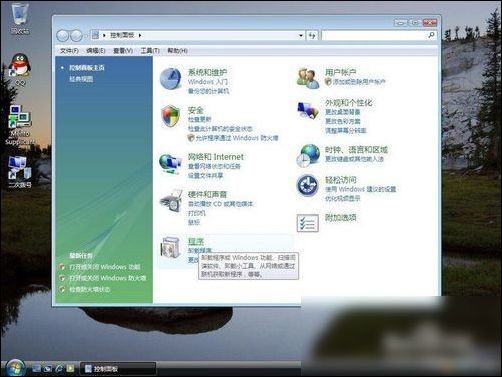
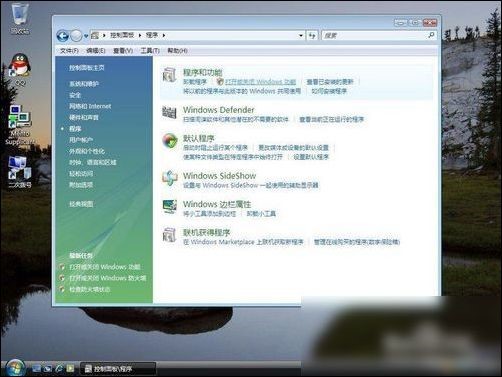
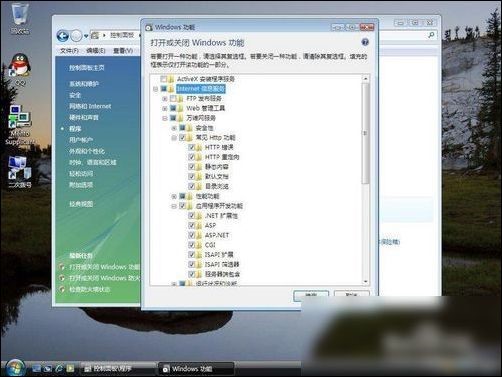
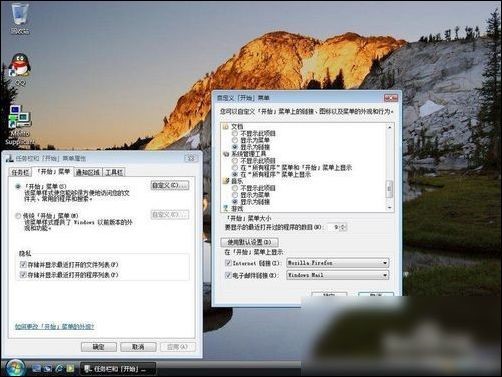
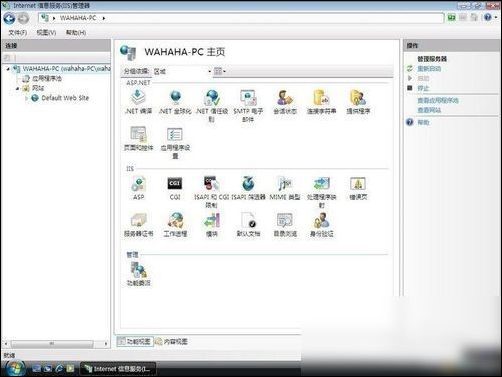
默认装完IIS7之后,使用ASP程序会发现提示数据库连接失败,在网上找了找,说是因为MSJet引擎改变了临时目录的位置,但是又没有对临时的存取权限,导致数据库使用失败。
先要设置应用程序池(ApplicationPool)为Classic.NETAppPool,而不是默认的DefaultAppPool,可以在网站目录里对每个站点设置,也可以在站点进行单独设置。选择好要设置的站点之后,点右边的“基本设置”即可调出应用程序池设置对话框,如下图所示:
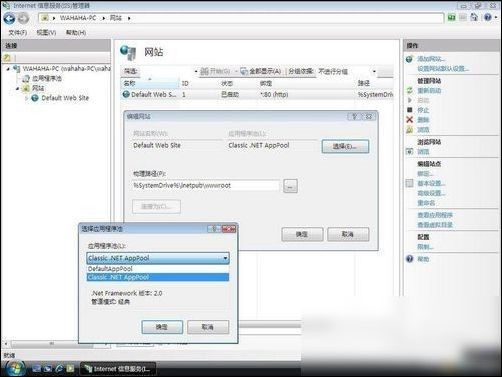
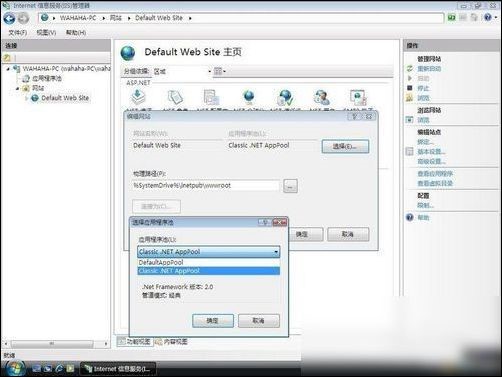
设置权限步骤:右击Temp文件夹,选择“属性”》选择“安全”选项卡》单击“编辑”》出来“Temp的权限”对话框,单击“添加”,在下面的“输入对象名称来选择”中输入AuthenticatedUsers,确定》返回到“Temp的权限”,将AuthenticatedUsers的权限中的完全控制给勾上,确定》确定,如下图所示:
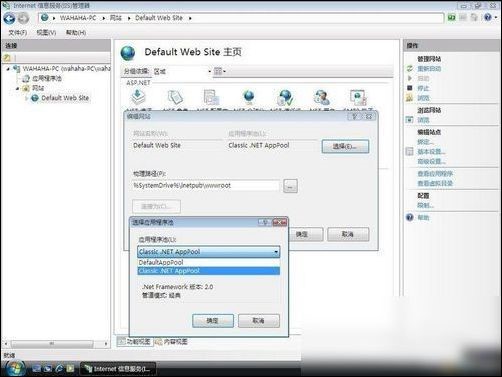
在站点主页上选择“ASP”,然后在“行为”组中将“启用父路径”设置为True即可。
提示:
1、如果你使用的windows7为优化版本,IIS相关功能被去除掉了,可以尝试手动下载IIS并安装。
2、如果此时不能正常浏览ASP网站站点,提示http500等错误,可考虑是否为权限问题。




















